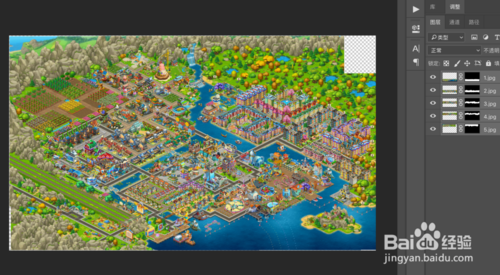更新时间:2019-07-10
首先用Mac自带的截屏工具为Township截全屏,将小镇设置为全屏模式,Mac截取全屏快捷键为shift+command+3。
截图完成后,为了将顶部跟底部的按钮去除,要进行批量裁剪,
选择一张图片用photoshop打开,
然后点击顶部菜单栏中的‘窗口-动作’,
如下图:
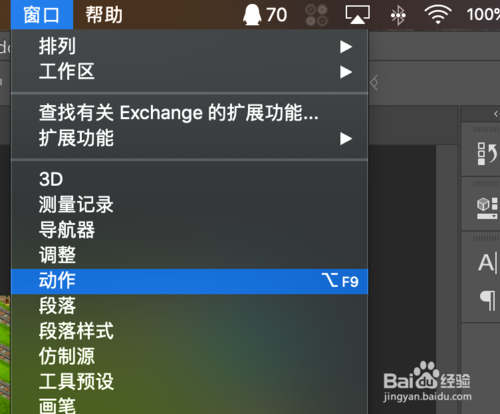
然后会有一个动作控制面板,点击‘创建新动作’(图中最后一排倒数第二个按钮),如下图所示:

然后就可以进行记录动作了,选择左边菜单栏中的截图工具对这张图片进行裁剪,
裁剪完成后点击‘停止播放/记录’按钮,
点击之后底部第二个按钮会由红色变成灰色,
如下图
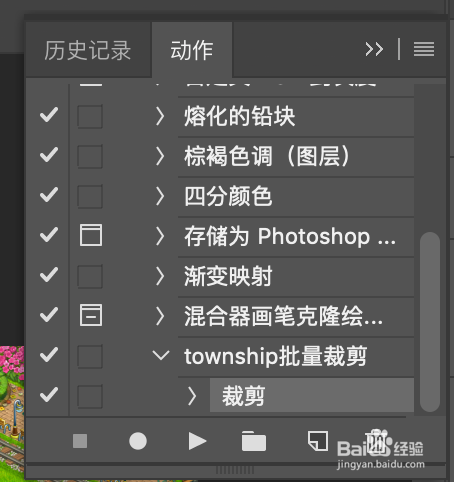
完成后将这张图片关闭,不用保存,再将之前截好的图放入一个文件夹中,
点击顶部菜单栏中的‘文件-自动-批处理’,
如下图:
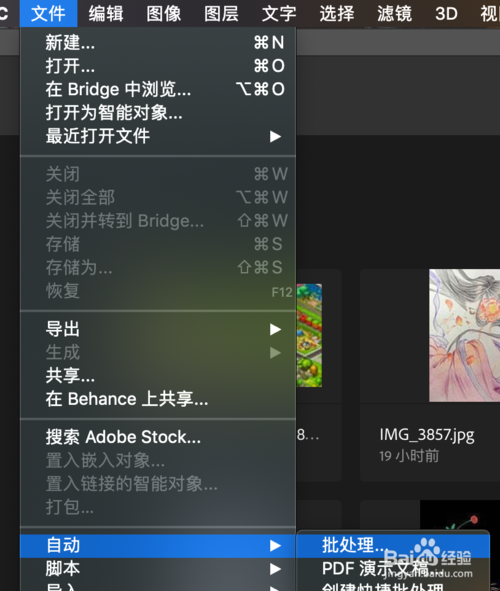
之后会出现一个批处理的控制面板,
选择‘源’为‘文件夹’,
再在下面的选择框中选择刚刚保存图片的文件夹,
目标设置为‘存储并关闭’,
点击‘确定’,
如下图:
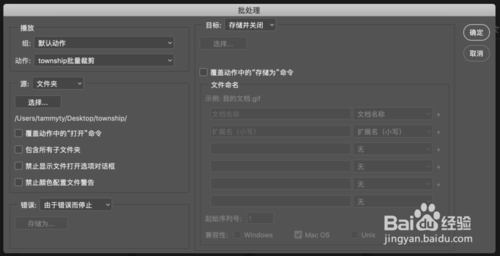
等系统自动执行刚刚的裁剪动作后,
就可以开始进行合成图像工作了,
点击顶部菜单栏中的‘文件-自动-photomerge’,
如下图
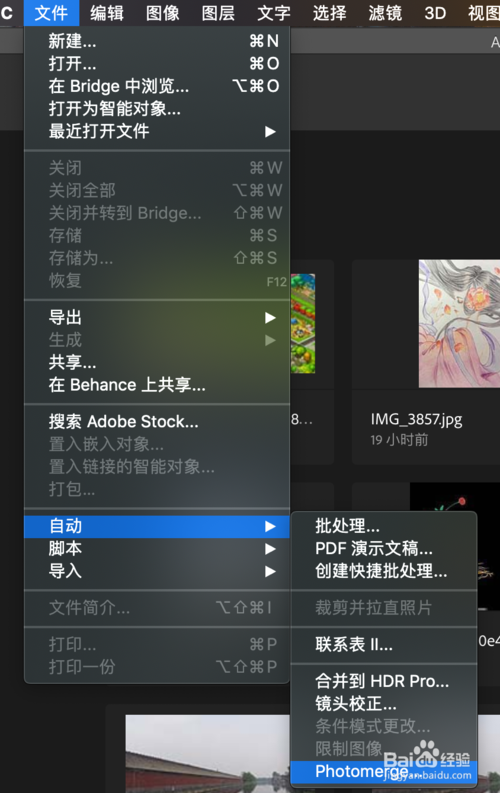
在出现的photomerge控制面板中,
使用选择‘文件’,
在浏览中选择你要拼接的图片,
如下图:
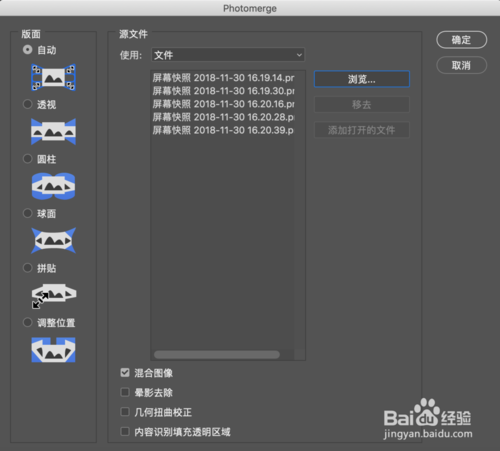
最终完成图: